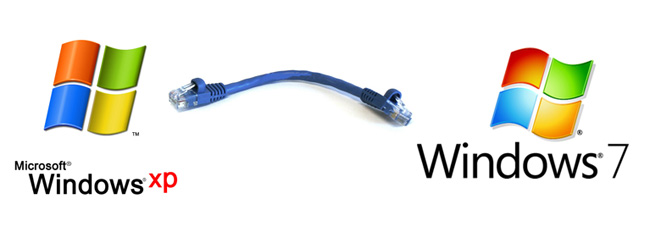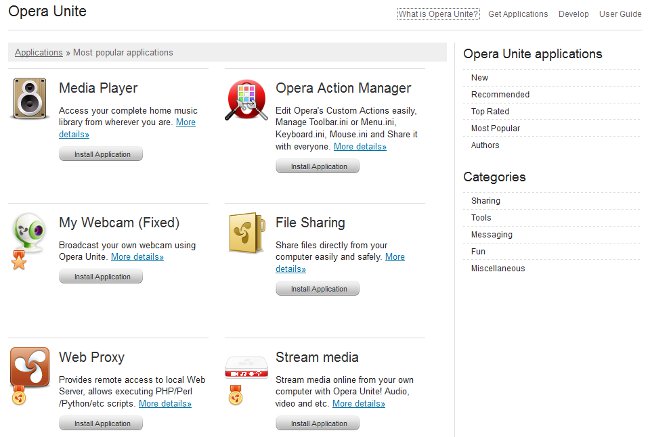Hvordan kan jeg finde ud af computer-id'et?

Ofte foran moderne brugereInternet er der et spørgsmål: "Hvordan beregner jeg dit computer ID?". Dette er netop emnet for dagens diskussion. Før vi går direkte til vejledningen, skal vi se nærmere på emnet.
Hvad er ID, og hvorfor er det nødvendigt at vide?
Computer ID er et unikt nummer (adresse)netværkskort computer eller bærbar computer. Du skal vide det for at kunne oprette forbindelse til internetnetværk og begrænse muligheden for ekstern installation på din computer. Med andre ord kan du binde specifikke programmer specifikt til din pc og ikke bekymre dig om at opretholde fortrolighed. Hver adresse er personlig og unik.
IDet er påkrævet for:
aktivering af pc'en eksternt eller binding af ethvert program under licens
låsning af fjerncomputeren
afsløring og korrektion af fejl i fjernadgang.
Nu forstår du, at for en avanceret eller nybegynder bruger er det simpelthen nødvendigt at kende id-parametrene.

Hvordan finder du computer-id?
Nedenfor er en instruktion til at bestemme din adresse. Følg hvert trin.
Klik på "Start" knappen og se efter "Panelklik på vinduet med ikonerne, klik på ikonet på skærmen "System". Dobbeltklik med venstre museknap. Vinduet med data om parametrene i pc'ens system skal vises.
Der er en hurtigere metode til at åbne det ønskede vindue. Brug denne kombination: Win + Pause / Break.
Vælg derefter afsnittet "Hardware" og "Dispatcher"enheder. "Nu skal du se en liste over software og fysiske enheder, der findes på din pc. Tryk på" Netværkskort ", og højreklik derefter på ikonet" + ".
Find netværkskortet i listen, og højreklik på det. Næste, "Egenskaber" og "Mere" venstre museknap. Nu åbner du "Netværksadresse" og overskriver parametrene.
På nogle operativsystemer kan jeg det ikkelær computerens id ved hjælp af den ovenfor beskrevne metode. I dette tilfælde skal du prøve at gøre dette: Hold tasten Win og R nede. Et vindue åbnes på skærmen, indtast cmd i det og bekræft med Enter-knappen. Næste, i linjen, skriv ipconfig / all og igen Enter. På listen, der åbnes, kig efter netværkskortet, og i afsnittet "Fysisk adresse" vil du se ID'et.

Seneste versioner af Windows: Sådan beregnes ID?
For forskellige versioner af Windows-systemet kan der være nogle forskelle i at finde de rigtige oplysninger. Her er vejen til at bestemme dataene til den syvende version.
Brug knappen "Start", find "Computer" ikonet og højreklik. Vælg derefter:
"Kontrol";
"Enhedshåndtering";
"Netværksadaptere".
Højreklik derefter på netværkskortet, og vælg derefter:
"Egenskaber";
"Avanceret";
"Netværksadresse".
I den åbne linje finder du adressen på computeren.
For den ottende version kan du bruge denne metode: skriv kombinationen Win + R og i kommandolinjen, skriv cmd, som vi tidligere beskrev.
Der er også en sådan mulighed: Tryk på Win + X knapperne, og vælg "Kommandolinje" i de åbne funktioner. Skriv derefter getmac / fo list / v eller ipconfig. Du får fuld information om din pc.
Vi håber, at vores guide vil hjælpe digat finde ud af, hvordan man beregner computer-id'et. Det er ikke nødvendigt at være en programmør og have omfattende viden om computer teknologi til at klare opgaven. Alt er ikke så svært, du skal bare følge instruktionerne.